
Jiocinema is een geweldige streaming-app voor films en tv-programma’s voor mobiel, desktop en smart-tv’s. De app is gratis te downloaden en iedereen met een Jio-abonnement heeft toegang tot de volledige catalogus van de streamingdienst.
Als je in India woont, kun je de JioCinema-app gebruiken om je favoriete sportevenementen te streamen. Het probleem waarmee gebruikers in heel India werden geconfronteerd, was echter de JioCinema Buffering. Dus als je tijdens het streamen ook te maken hebt met een Jio Cinema-bufferprobleem, ben je op de juiste pagina beland.
In dit artikel worden enkele van de beste methoden besproken om de vertraging van Jio Cinema op te lossen. Laten we beginnen.
Waarom buffert JioCinema?
Er zijn niet één maar vele redenen die tot het JioCinema Buffering-probleem leiden. Hieronder hebben we enkele mogelijke redenen gedeeld voor Jiocinema-buffering tijdens het bekijken van video’s.
- Trage internetverbinding.
- Jiocinema is wereldwijd failliet.
- U heeft geen actief abonnement.
- Je speelt Jiocinema op een incompatibel apparaat.
- Verouderde of beschadigde app-cache.
- Problemen met de app-installatiebestanden.
Dit zijn dus enkele belangrijke redenen die leiden tot problemen met de buffering van Jioconema.
Hoe JioCinema-buffering op desktop en mobiel te repareren
Nu u alle mogelijke redenen voor Jiocinema-buffering kent, wordt het gemakkelijker voor u om de werkelijke oorzaak op te lossen. Hieronder hebben we enkele van de beste manieren gedeeld om Jiocinema-buffering op livestream op te lossen.
1. Controleer of uw internet werkt
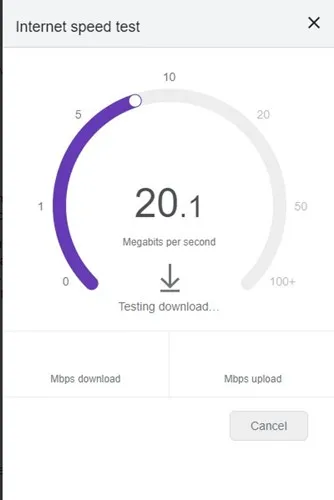
Welnu, Jiocinema is afhankelijk van uw internetverbinding om de inhoud te leveren. Als uw internet instabiel is, ziet u mogelijk eindeloze sets videobuffering.
Voordat u dus andere methoden probeert om JioCinema-buffering op te lossen, moet u ervoor zorgen dat uw internet werkt.
Als uw internet werkt en Jiocinema nog steeds buffert tijdens het afspelen van video, volgt u de volgende methoden voor probleemoplossing.
2. Start uw computer/mobiele of andere apparaten opnieuw op
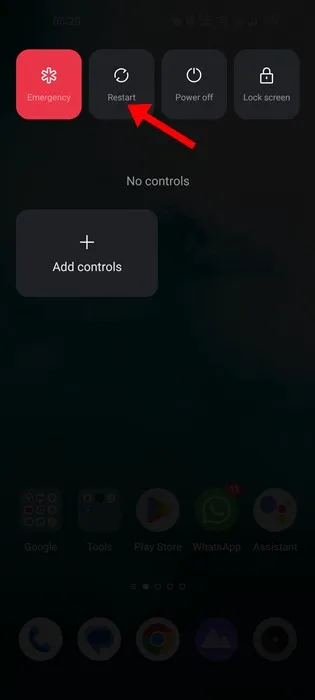
Of u Jiocinema nu op uw mobiel, computer of een ander streamingapparaat gebruikt: als het probleem met de videobuffer nog steeds aanwezig is, kunt u proberen het apparaat opnieuw op te starten.
Soms doet een simpele herstart wonderen; het kan bugs elimineren die leiden tot videobuffer- of streamingfouten. Zorg er dus voor dat u uw streamingapparaat opnieuw opstart en controleer.
3. Controleer of Jiocinema te maken heeft met een serverstoring
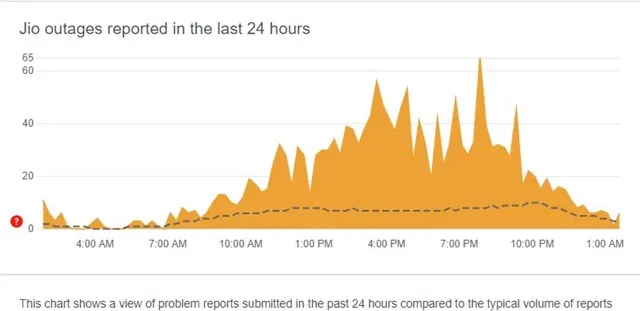
Wanneer streamingdiensten of apps te maken krijgen met serveruitvalproblemen, loopt de video vertraging op of begint te bufferen. Controleer dus voordat u de volgende methoden probeert of de servers van Jiocinema actief zijn.
De beste manier om te controleren of de servers van JioCinema in onderhoud zijn, is door de serverstatuspagina in de Downdetector te openen . De site vertelt u of gebruikers wereldwijd problemen ondervinden tijdens het gebruik van Jiocinema of dat u alleen bent.
4. Schakel de VPN/Proxy uit
VPN’s of proxyservers zijn een andere prominente reden achter JioCinema-buffering. Ja, VPN’s of proxyservers kunnen Jiocinema ontgrendelen in niet-ondersteunde regio’s, maar er worden videostreamingfouten weergegeven.
Dus als de Jiocinema op desktop of mobiel buffert, moet je alle VPN-verbindingen sluiten. U moet ook alle proxy-instellingen verwijderen, indien ingeschakeld. Nadat u de VPN/Proxy hebt uitgeschakeld, start u uw apparaat opnieuw op en opent u Jiocinema opnieuw.
5. Update de JioCinema-app
Ongeacht het streamingapparaat, of het nu een iOS, Android, FireStick of een ander streamingapparaat is, u moet de Jiocinema-app bijwerken als het bufferprobleem nog niet is opgelost.
De reden achter het updaten van een app is dat verouderde apps soms bugs bevatten waardoor je je favoriete films, tv-programma’s en live tv-kanalen niet kunt bekijken. Dus als Jiocinema nog steeds aan het bufferen is, moet je de JioCinema-app updaten.
Het is eenvoudig om de JioCinema-app op uw apparaten bij te werken. Open gewoon de App Stores en installeer de app-updates die in behandeling zijn.
6. Wis de browser- en app-cache
Veel gebruikers hebben beweerd het Jiocinema-bufferprobleem op hun computer en mobiel op te lossen door het cachebestand te wissen.
Een verouderde cache kan tot vreemd app-gedrag leiden en zelfs veel fouten vertonen. Volg de onderstaande stappen om het browsercachebestand van de Jiocinema-website te wissen.
1. Open Google Chrome en klik op de drie stippen in de rechterbovenhoek.
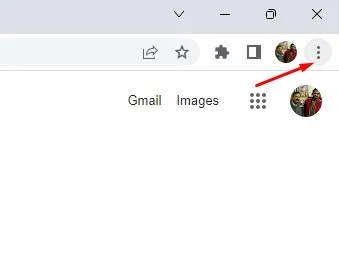
2. Klik in de lijst met opties die verschijnt op Meer hulpmiddelen > Browsegegevens wissen .
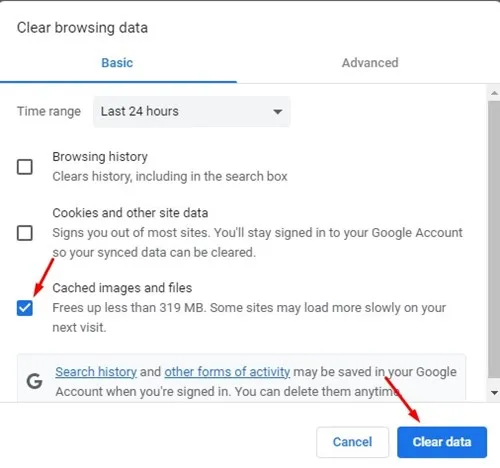
Wis de cache van de Jiocinema-app
Als u geconfronteerd wordt met JioCinema Buffering op de mobiele app, moet u deze stappen volgen om de cache te wissen.
1. Open eerst de Jiocinema-app op uw Android of iOS. Tik vervolgens op de Menu- knop in de rechteronderhoek.
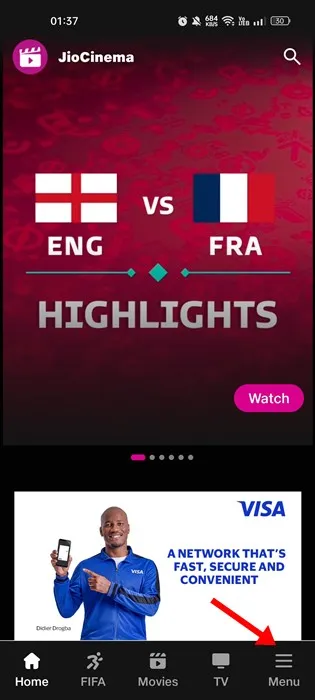
2. Blader in het menu naar beneden en tik op Instellingen .
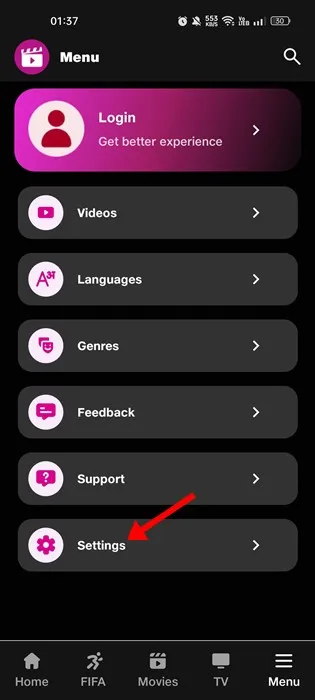
3. Vouw vervolgens het gedeelte Algemeen op het scherm Instellingen uit en tik op Cache wissen .
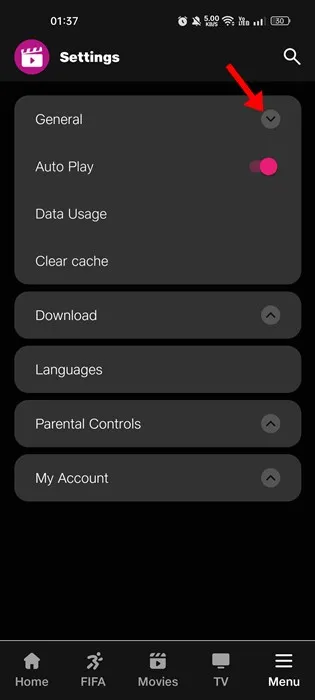
Dat is het! Zo kunt u de cache van de Jiocinema-app op Android- en iOS-apparaten wissen.
7. Schakel over naar Google DNS
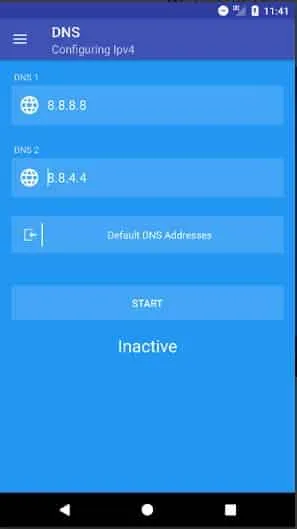
Overschakelen naar Google DNS is een andere beste manier om het Jiocinema-bufferprobleem op te lossen. De standaard DNS-servers die door ISP’s worden toegewezen, zijn doorgaans niet goed of veilig.
Om de browsersnelheid te verbeteren en problemen zoals videobuffering tijdens het streamen op te lossen, kunt u dus overwegen om over te schakelen naar Google DNS.
Google DNS is de beste gratis openbare DNS-server; het is snel, veilig en vermindert de hoeveelheid gegevens die trackers op internet verzamelen aanzienlijk.
We hebben al een gedetailleerde handleiding gedeeld over het wijzigen van de standaard DNS naar Google DNS voor een snellere internetsnelheid . Ga gewoon door de post en configureer uw apparaat om Google DNS te gebruiken.
7. Installeer de Jiocinema-app opnieuw
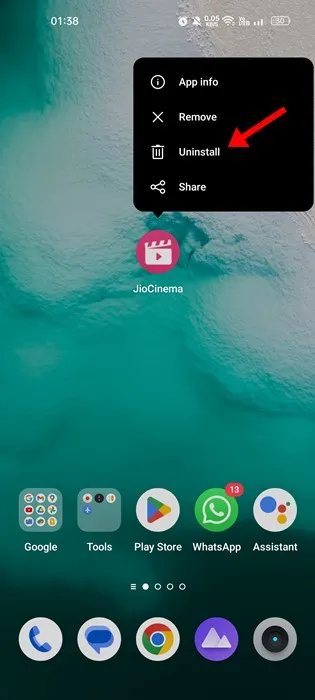
Als alles mislukt, hebt u geen andere keus dan de toepassing opnieuw te installeren. Opnieuw installeren betekent dat u de Jiocinema-app van uw apparaten verwijdert en opnieuw installeert vanuit de App Stores.
Opnieuw installeren kan het bufferprobleem met Jiocinema oplossen. Maak echter een back-up van uw instellingen of bestanden voordat u de applicatie opnieuw installeert op uw streamingapparaten. Je verliest ook al je gedownloade video’s.
We hebben alle mogelijke manieren gedeeld om het videobufferprobleem in de Jiocinema-app op te lossen. Dit zijn dus enkele van de beste methoden om Jiocinema-buffering te repareren. Als je meer hulp nodig hebt bij het oplossen van het JioCinema-bufferprobleem, kun je ons dit laten weten in de reacties hieronder.




Geef een reactie